|
Merry Christmas
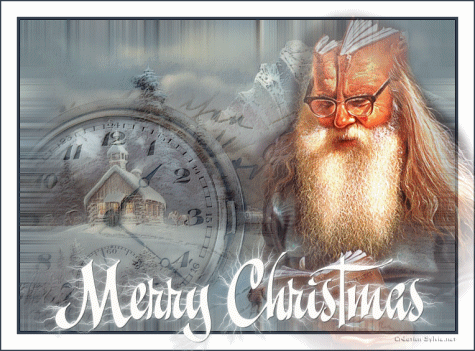
(Résultat réduit)
Pour visualiser le tag en grandeur réelle, cliquez sur le tag
|
Ce tutoriel est une traduction d'une création originale de Korda
dont j'ai obtenu la permission pour
la traduire.
Vous trouverez le tutoriel original
ici.
Pour visiter son site, cliquez ici
Thank you Korda to given me the permission to translate your
tutorial.
Il est strictement interdit de reproduire ce tutoriel et cette
traduction sans la
permission de l'auteur.
La création de
cette traduction a été réalisée avec PSPXI.
Vous aurez besoin pour faire ce tutoriel
Filtre
* FM Tile Tools
* Xero
* ECWS - Tile Maker 1.0
* Alien Skin - Xenofex 2
Pour télécharger ces filtres, cliquez ici
Installer les filtres dans le répertoire Plugins de votre choix
Matériel
* Tubes - Image
Les tubes sont des créations de Korda
Le tube du vieillard a été fait à partir d'une peinture
de l'artiste
Jim Warren
** Les calques de
certains tubes sont invisibles afin
de réduire le poids du fichier Matériel.
Pour les rendre visible, enlever le X rouge dans la palette des
calques. **
Il
est strictement interdit d'enlever
la signature, de renommer les tubes ou de redistribuer les tubes
sans l'autorisation écrite des créateurs de ces tubes.
Merci de respecter leurs conditions d'utilisations.
Télécharger le matériel ici
Attention
En cliquant sur le lien, vous
aurez une nouvelle fenêtre qui s'ouvrira.
Repérer dans la liste le fichier Matériel dont vous avez
besoin.
Cliquez dessus. Une autre fenêtre va s'ouvrir.
Dans le bas de la fenêtre,
cliquez sur Download.
Une autre fenêtre va s'ouvrir.
Il sera écrit "Loading file info.
Please wait..."
Quand le fichier sera disponible, vous verrez au même endroit
les informations concernant ce fichier
Cliquer sur "Download File" pour télécharger le matériel.
Préparation.
Ouvrir vos tubes
À l'aide de la touche Shift et la lettre D de votre clavier,
faire une copie des tubes.
Fermer les originaux
Palette Styles et Textures
Couleur Premier plan = #36424f
Couleur Arrière-plan = #ffffff
Vous êtes prêt alors allons-y. :)
|
Pour vous guider pendant la création de ce tag,
cliquer sur cette flèche avec le bouton gauche de la souris
et déplacer pour marquer votre ligne

|
Étape 1.
Ouvrir une nouvelle image de 700 x 500 pixels, fond
transparent
Sélections - Sélectionner tout
Étape 2.
Aller à l'image weihnacht_41 (paysage)
Édition - Copier
Retourner à l'image 700 x 500
Édition - Coller dans la sélection
Sélections - Désélectionner tout
Étape 3.
Aller au tube merry_korda_2007
Édition - Copier
Retourner à votre tag
Édition - Coller comme nouveau calque
Placer dans le bas à gauche

Palette des calques
Réduire l'opacité à 40
Étape 4
Calques - Fusionner - Tous aplatir
Effets - Modules externes - FM Tile Tools - Blend Emboss
Configuration par défaut
Étape 5
Effets - Modules externes - ECWS - Tile Maker 1.0
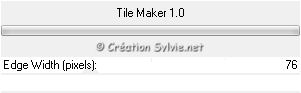
Effets - Modules externes - Xero - Porcelain
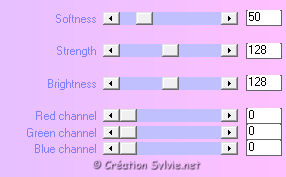
Étape 6
Image - Ajouter des bordures - Symétrique coché
Taille à 5 pixels = Couleur Premier plan
Sélectionner la bordure
Effets - Effets de bords - Accentuer
Sélections - Désélectionner tout
Étape 7.
Image - Ajouter des bordures - Symétrique coché
Taille à 25 pixels = Couleur Blanche
Taille à 2 pixels = Couleur Premier plan
Étape 8.
Aller au tube fine_intellect (vieillard)
Redimensionner à 80%
Édition - Copier
Retourner à votre tag
Édition - Coller comme nouveau calque
Placer à droite

Étape 9.
Ajouter votre signature
Calques - Fusionner - Fusionner les calques visibles
Étape 10
Aller au tube merry_christmas_korda_2007 (texte)
Édition - Copier
Retourner à votre tag
Édition - Coller comme nouveau calque
Placer dans le bas du tag
(Voir Résultat final)
Étape 11.
Calques - Dupliquer 2 fois le texte
Renommer les calques de haut en bas
Texte 3, Texte 2 et Texte 1
Palette des calques
Activer le calque Texte 1
Effets - Modules externes - Alien Skin - Xenofex 2 - Electrify
Onglet Basic
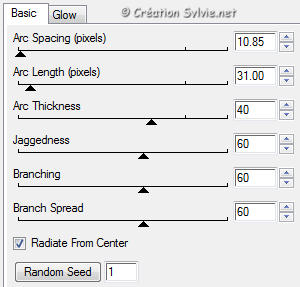
Onglet Glow
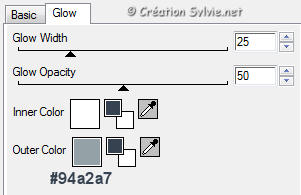
Étape 12.
Palette des calques
Activer le calque Texte 2
Appliquer à nouveau le filtre Alien Skin Xenofex en conservant
la même configuration mais en cliquant une fois sur le bouton
Random Seed de l'onglet Basic
Étape 13
Palette des calques
Activer le calque Texte 3
Appliquer à nouveau le filtre Alien Skin Xenofex avec la même
configuration mais en cliquant une fois sur le bouton Random
Seed de l'onglet Basic
Étape 14.
Palette des calques
Rendre invisible les calques Texte 2 et Texte 3
Activer le calque en bas de la pile
Édition - Copier avec fusion
Étape 15.
Ouvrir Animation Shop
Édition - Coller comme nouvelle animation
Étape 16.
Retourner à PSP
Palette des calques
Rendre invisible le calque Texte 1
Rendre visible à nouveau le calque Texte 2
Vous assurez que le calque en bas de la pile (tag) est activé
Édition - Copier avec fusion
Étape 17.
Retourner à Animation Shop
Édition - Coller après l'image active
Visionner votre animation
Voilà ! Votre tag est terminé
Note de la traductrice
Je vous recommande de redimensionner votre tag (600 pixels) pour
éviter un tag trop lourd
L'enregistrer votre tag en format GIF
J'espère que vous avez aimé faire ce tutoriel. :)
|